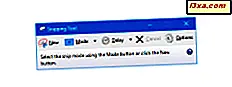O Windows 8.1 e o Windows 10 têm uma maneira totalmente nova de configurar aplicativos padrão para coisas como ler e compor e-mails, reproduzir vídeos, ouvir música, visualizar imagens e assim por diante. Você não precisa mais usar o Painel de controle antigo , como costumava fazer no Windows 7. Em vez disso, você pode usar o novo aplicativo Configurações do Windows 10 ou o aplicativo Configurações do PC do Windows 8.1. Veja como alterar o aplicativo padrão usado para qualquer atividade, tipo de arquivo ou protocolo no Windows 10 e no Windows 8.1:
Como encontrar as configurações de aplicativos padrão no Windows 10
Se você é um usuário do Windows 10, precisa abrir o aplicativo Configurações. Uma maneira rápida de fazer isso é abrir o Menu Iniciar e, em seguida, clicar ou tocar no atalho que parece uma engrenagem, no lado esquerdo.

Em seguida, no aplicativo Configurações, abra a categoria de configurações do Google Apps .

À esquerda da janela, clique ou toque em Aplicativos padrão .

Aqui você define os aplicativos padrão para as seguintes categorias: E - mail, Mapas, Music player, visualizador de fotos, player de vídeo e navegador da Web . Como você verá mais adiante neste tutorial, você também obtém links para configurar os aplicativos padrão por tipo de arquivo e protocolo.
Como encontrar as configurações de aplicativos padrão no Windows 8.1
No Windows 8.1, primeiro, você precisa abrir as configurações do PC . Se você não sabe como fazer isso, este guia ajudará: Seis maneiras de acessar as configurações do PC. Se você estiver com pressa, uma maneira rápida de abri-lo é pressionar as teclas Windows + I no teclado e clicar / tocar no atalho Alterar configurações do PC .

Em seguida, clique ou toque em Pesquisa e aplicativos .
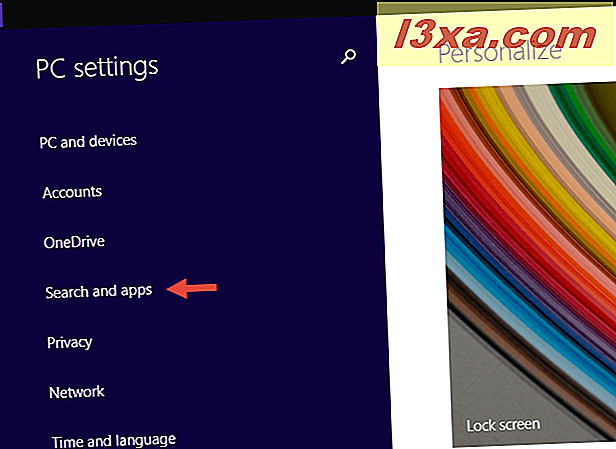
Aqui você encontrará várias subseções. Aquele que é relevante para definir aplicativos padrão é chamado Padrões . Clique ou toque nele.

Aqui você pode definir os aplicativos padrão para navegar na web, e-mail, reproduzir música e vídeo, visualizar fotos, visualizar sua agenda e mapas.
Como definir os aplicativos padrão no Windows 8.1 e no Windows 10
Embora haja mais do que algumas diferenças entre o aplicativo Configurações do Windows 10 e as Configurações do PC do Windows 8.1, o processo para alterar os aplicativos padrão é o mesmo nos dois sistemas operacionais.
No lado direito da janela Configurações, no Windows 10, ou na tela Configurações do PC, no Windows 8.1, você verá uma lista com categorias de aplicativos e os padrões definidos para cada grupo. Esta lista é chamada "Escolher aplicativos padrão" . Veja como fica no Windows 10:

E aqui está como parece no Windows 8.1:

Tanto no Windows 10 quanto no Windows 8.1, se uma categoria de aplicativos não tiver padrão, você verá um sinal de adição seguido por "Escolher um padrão" em vez do nome do aplicativo padrão associado a ele.

Para alterar um dos padrões, clique ou toque no atual ou no sinal de mais exibido antes dele. Uma lista aparece com as opções possíveis. Esta lista é diferente de categoria para categoria e de PC para PC. Ele mostra todos os aplicativos disponíveis no seu dispositivo, que podem ser definidos como padrões para essa categoria. Veja como a lista parece no Windows 10:

É assim que a lista aparece no Windows 8.1:
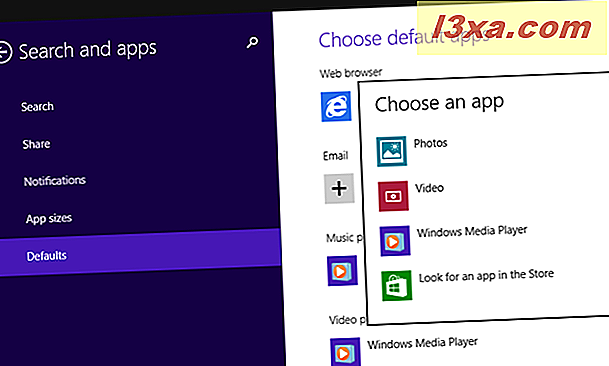
Tanto no Windows 10 quanto no Windows 8.1, se nenhum aplicativo estiver disponível ou se você não quiser usar nenhum dos aplicativos disponíveis, também terá a opção de procurar um aplicativo na Loja .

Tudo o que você precisa fazer é escolher o aplicativo que deseja definir como padrão, na lista de possíveis opções.
Leia a próxima página deste guia para ver como redefinir os aplicativos padrão para aqueles recomendados pela Microsoft, como alterar os aplicativos padrão para cada tipo de arquivo e como modificar os aplicativos padrão usados para cada protocolo.